Websurfing på iPad blev meget bedre, da Safari tilføjede faner. Hvis flere vinduer er det, du leder efter, giver du Dual Browser et spin. Denne gratis iPad app giver dig mulighed for at se to browservinduer ved siden af hinanden.
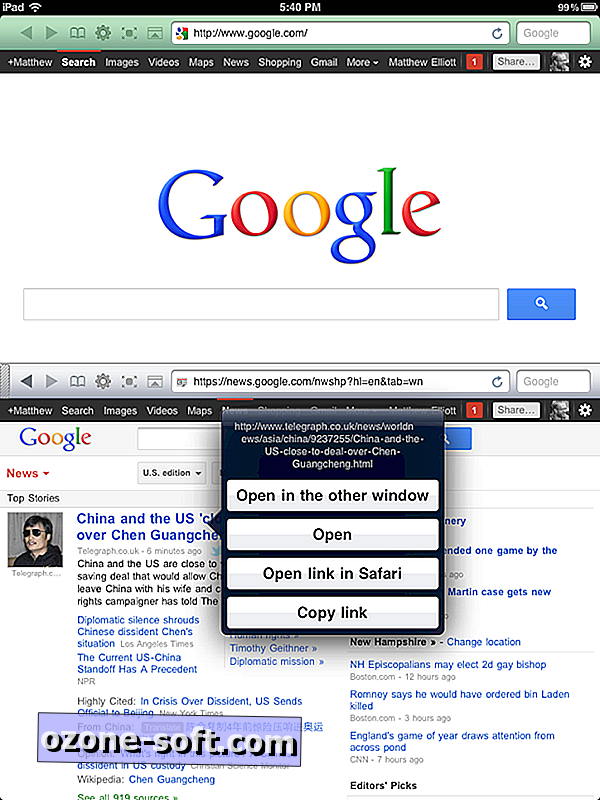
Når du først starter Dual Browser, åbner den to vinduer, den ene oven på den anden. Du kan skifte det, så vinduerne åbnes langs hinanden, hvilket jeg snart kommer til. Hvert vindue har en lille weblinje øverst med frem og tilbage knapper og knapper for adgang til bogmærker og indstillinger. Der er også en knap for at gøre en af windows fuldskærm, og en anden knap, der skjuler URL-linjen. Et af vinduerne (vinduet nederst eller til højre, afhængigt af hvordan du har det oprettet) kan ændres ved at trække det øverste venstre hjørne af det.
I indstillinger kan du justere generelle indstillinger for indstillingerne for blot et af vinduerne. Tryk på tandhjulsikonets knap fra URL-linjen for at få adgang til indstillinger, hvor du vil se to knapper nederst i indstillingsvinduet til Vindue eller Generelt. På vinduessiden kan du indstille din søgemaskine (Google, Yahoo, Bing) og hjemmesiden. Du kan også ændre vinduets farveskema, som hjælper med at holde styr på de to vinduer.
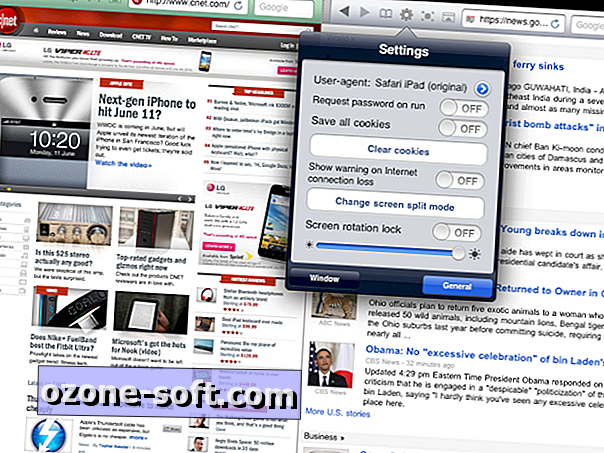
På den generelle side af indstillingsvinduet er hvor du finder knappen, der er mærket "Skift skærmens split-tilstand", for at skifte vinduerne øverst og nederst til side ved side. Du kan også ændre, hvad appen kalder "Brugeragent", men da jeg forsøgte at skifte fra standard Safari til Chrome, Firefox eller IE, slog appen ned.
Når du surfer, er et nyttigt værktøj evnen til at åbne links fra et vindue til det andet. Bare tryk og hold for at åbne et link i det andet vindue. Du kan også åbne links i iPad's native Safari-app.
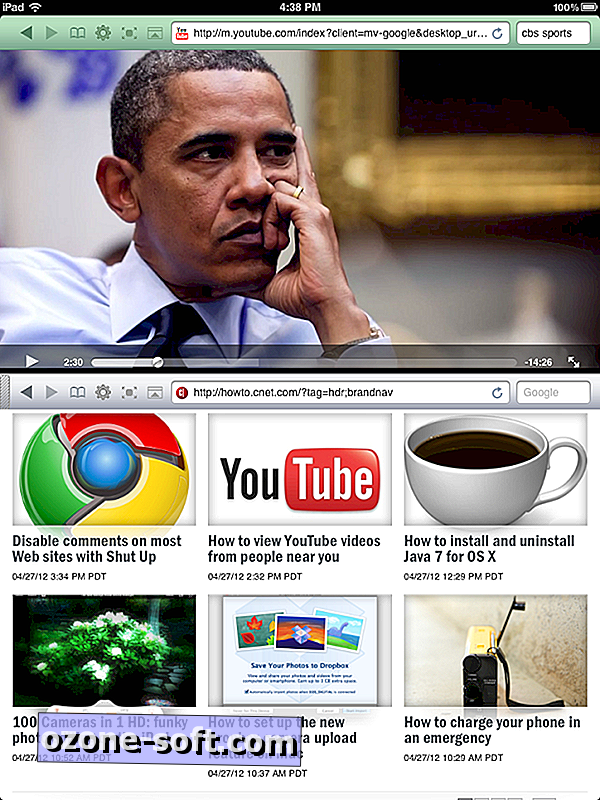
Efter at have spillet rundt med Dual Browser i dag, foretrækker jeg stadig fanebrowsing til at deltage i skærmen, men Dual Browser er nyttigt, jeg fandt, da jeg ønskede at se en YouTube-video på halvdelen af skærmen, mens du surfer på internettet i den anden halvdel.
Hvad med dig? Hvad vil du bruge side om side browsing til på iPad? Lad mig vide i kommentarerne nedenfor.













Efterlad Din Kommentar